- Vaciar Papelera
- Eliminar aplicación de correo
- Borrar caché en Mac
- Obtenga más almacenamiento en Mac
- Haz que Chrome use menos RAM
- ¿Dónde está la Utilidad de Discos en Mac?
- Consultar historial en Mac
- Control + Alt + Supr en Mac
- Comprobar la memoria en Mac
- Consultar historial en Mac
- Eliminar una aplicación en Mac
- Borrar caché de Chrome en Mac
- Comprobar almacenamiento en Mac
- Borrar caché del navegador en Mac
- Eliminar favorito en Mac
- Verificar RAM en Mac
- Eliminar el historial de navegación en Mac
Cómo restablecer SMC en Mac usando estrategias eficientes
 Actualizado por Lisa ou / 25 de octubre de 2023 09:15
Actualizado por Lisa ou / 25 de octubre de 2023 09:15¡Hola! Mi Mac no funciona de forma anormal y espero que alguien pueda ayudarme con mis inquietudes. Cuando abrí mi Mac antes, funcionaba perfectamente bien, pero una vez que intenté apagarla, el botón de encendido comenzó a comportarse incorrectamente. Por lo tanto, mi amigo me dijo que reiniciara Mac SMC, pero no sé si puedo confiar en él. Por favor que alguien me explique primero y como lo hago.
Antes de comenzar, debes saber que SMC significa System Management Controller. Es responsable de varios procesos en una Mac, incluida la respuesta a las pulsaciones del botón de encendido, la gestión de la batería, la gestión térmica, la retroiluminación del teclado y más. SMC es básicamente un componente necesario de una Mac, por lo que es importante que compruebes su estado de vez en cuando. De esta manera, sabrá cuándo hay algún problema y, de ser así, ¿qué acciones debe tomar para solucionarlo?
Sin embargo, es comprensible si es la primera vez que te encuentras con esto, ya que no es un tema que encuentres en el uso diario. Pero ahora que lo ha aprendido, debe deberse a un problema que le solicita que reinicie y arregle algo al respecto. Por lo tanto, este artículo presentará los detalles necesarios al restablecer el SMC en su Mac. Consulte las descripciones de cada parte a continuación y utilice las pautas adecuadas para ayudarlo a restablecer exitosamente.
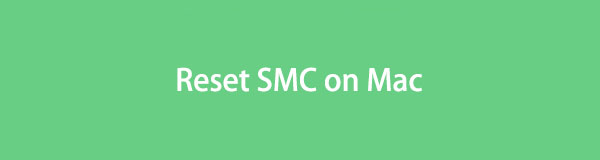

Lista de Guías
Parte 1. ¿Por qué restablecer SMC en Mac?
Restablecer el SMC en una Mac no es algo que debas hacer sólo porque te apetece. Hay factores que debes considerar para saber cuándo y por qué es necesario realizar un reseteo. Dicho esto, consulte algunos de los síntomas a continuación, ya que le indicarán por qué necesita restablecer el SMC de su Mac.
- Presionar el botón de Encendido no le hace nada a la Mac.
- La batería de tu Mac no se carga correctamente.
- La computadora portátil Mac funciona de manera incorrecta al abrir y cerrar la tapa.
- La retroiluminación del teclado de tu Mac no funciona correctamente.
- No reconoce los dispositivos conectados vinculados al puerto incorporado.
- Aunque la CPU no está muy cargada, tu Mac aún funciona lentamente.
- El ventilador de tu Mac funciona a un ritmo rápido a pesar de estar adecuadamente ventilado.
Parte 2. Qué hacer antes de restablecer SMC en Mac
Ahora que tiene un motivo para restablecer el SMC de su Mac, lo siguiente que debe aprender son las cosas que debe hacer antes de realizar el proceso. Reiniciar es una decisión importante, por lo que primero debe probar estos pasos para comprobar si el problema persistirá después de completar algunas operaciones básicas.
- Golpea la Motor en el teclado de su Mac y suéltelo solo una vez que la computadora se apague. Luego, presione el mismo botón para reiniciar su Mac.
- Si una aplicación no responde, presione el botón Comando + Opción + Escape teclas mientras su interfaz está en la pantalla para forzar su cierre.
- Seleccione Icono de Apple > Calidad de Sueño. Después de eso, espera unos momentos y despierta tu Mac después de dejarla dormir o descansar por un tiempo.
- Elija el Icono de Apple, entonces Reanudar para actualizar tu Mac.
- Cuando haya terminado con los pasos anteriores y su Mac aún responda incorrectamente, presione Menú Apple > Cerrar, luego presione el Motor tecla para reiniciar más tarde.
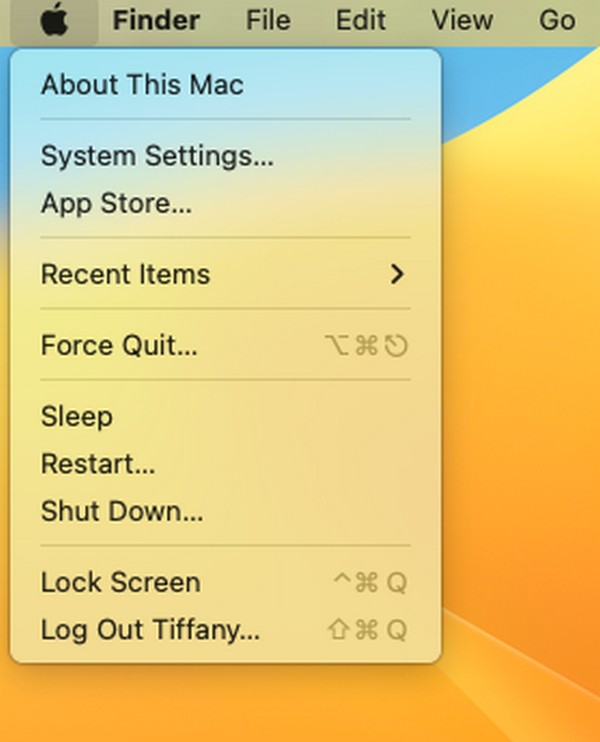
Parte 3. Cómo restablecer SMC en Mac
Si algunos de los componentes, aplicaciones y procesos de su Mac aún no funcionan correctamente después de realizar los procedimientos anteriores, es hora de restablecer el SMC. Pero no te preocupes; Puede pensar que implicará pasos técnicos y complejos, pero solo requiere acciones básicas. El procedimiento se puede realizar en cuestión de minutos, así que siéntase tranquilo y concéntrese en seguir los pasos correctamente.
Tome en serio las instrucciones manejables a continuación para comprender cómo restablecer Mac SMC con facilidad:
Para Mac Pro, iMac, Mac mini y Xserve:
Paso 1Golpea la símbolo de manzana para ver el menú y elegir Cerrar para que se apague. Una vez que esté cerrado, desenchufe el cable de alimentación de su Mac y luego espere al menos 15 segundos.
Paso 2Luego, vuelva a enchufar el cable de alimentación, pero no haga nada inmediatamente. Espere nuevamente durante 5 segundos antes de presionar el Motor para encenderlo y reiniciar tu Mac.
Para una Mac con chip de seguridad Apple T2:
Paso 1Selecciona tu Mac Icono de Apple y golpear Cerrar una vez que se muestra la lista del menú. Cuando tu Mac esté completamente apagada, presiona el botón Motor y manténgala presionada durante 10 segundos.
Paso 2Después de 10 segundos, suéltalo y espera unos segundos más. Luego, finalmente, presiona tu Mac Motor llave para encenderlo.

Parte 4. Cómo limpiar datos en Mac
Mientras tanto, considere limpiar su Mac después para poder manejar mejor sus datos. De esta manera, se comportará de la mejor manera y podrás disfrutar de su rendimiento más fluido más adelante. Para ello, es un placer presentar Barrido de Mac FoneLab, que se especializa en limpiar secciones de una Mac. Tiene una característica para desinstalar aplicaciones no deseadas, borrando basura de iPhoto, archivos antiguos y grandes, basura de iTunes y más. Luego, una vez que elimines los archivos innecesarios de Mac, esta herramienta también te permite comprobar su estado visitando la página de Estado, que está a sólo unos clics de distancia. Además, ofrece funciones adicionales, como el Administrador de archivos, para manejar mejor sus archivos.

Con FoneLab Mac Sweep, borrará el sistema, correo electrónico, fotos, archivos basura de iTunes para liberar espacio en Mac.
- Administre fotos similares y archivos duplicados.
- Mostrarle el estado detallado de Mac con facilidad.
- Vacíe el contenedor de basura para obtener más espacio de almacenamiento.
Tome las sencillas pautas que aparecen a continuación como ejemplo para limpiar los datos de su Mac usando Barrido de Mac FoneLab:
Paso 1Elija uno de los navegadores de escritorio de su Mac y use la barra de direcciones en la parte superior para encontrar el sitio web de FoneLab Mac Sweep. Una vez que se muestre su página, presione el botón Descargar gratis pestaña inmediatamente para obtener el archivo de instalación en su Mac. Luego, arrastre el ícono de la herramienta al Aplicaciones carpeta para completar la instalación, luego comience a ejecutar el programa.
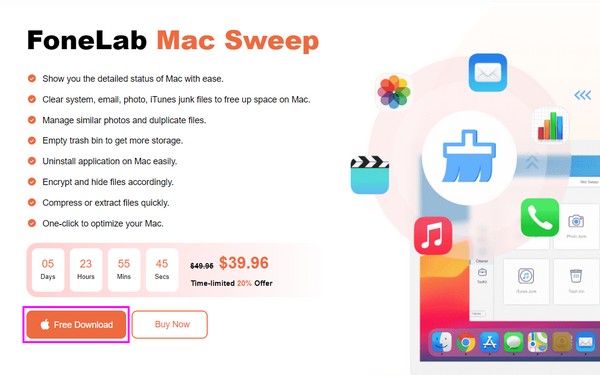
Paso 2La interfaz principal lo recibirá con las características principales de la herramienta. Elegir el limpiador en el centro para que las funciones de limpieza se presenten en la siguiente pantalla. Desde allí, seleccione qué basura o datos planea limpiar inicialmente. Si eliges el Datos de sistema, por ejemplo, seleccione el Escanear cuando se materializa la descripción de la función. Después de escanear, vaya a la Ver Para continuar.
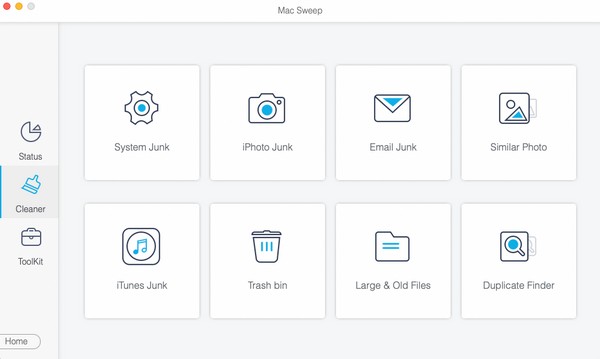
Paso 3Cuando los datos elegidos se presenten en la interfaz, las clasificaciones estarán en la sección izquierda, mientras que los archivos específicos estarán en la derecha. Haga clic en las casillas de los datos que planea eliminar. Luego, seleccione la parte inferior derecha. Fácil pestaña para borrar los elementos seleccionados y eliminarlos permanentemente de su Mac.

Parte 5. Preguntas frecuentes sobre cómo restablecer SMC en Mac
1. ¿Es seguro restablecer el SMC en mi Mac?
Sí, es seguro la mayor parte del tiempo. Una vez que restablezca SMC en su Mac, espere que funcione mejor sin problemas de hardware. Sin embargo, todavía existe un ligero riesgo de que el reinicio falle, por lo que debes tener cuidado al realizar el proceso, aunque esto sólo ocurre en raras ocasiones.
2. ¿Al restablecer SMC en mi Mac se borra todo?
No, no es así. A diferencia de otros procesos de reinicio, restablecer el SMC no eliminará nada en su Mac. Sólo gestiona algunas configuraciones ya que SMC or Controlador de gestión del sistema es hardware incorporado en la placa base y no afectará sus datos.
Es un placer ofrecer estrategias profesionales para restablecer el SMC de Mac. Puede confiar en ellos para solucionar los problemas e inquietudes que encuentre en su Mac.

Con FoneLab Mac Sweep, borrará el sistema, correo electrónico, fotos, archivos basura de iTunes para liberar espacio en Mac.
- Administre fotos similares y archivos duplicados.
- Mostrarle el estado detallado de Mac con facilidad.
- Vacíe el contenedor de basura para obtener más espacio de almacenamiento.
